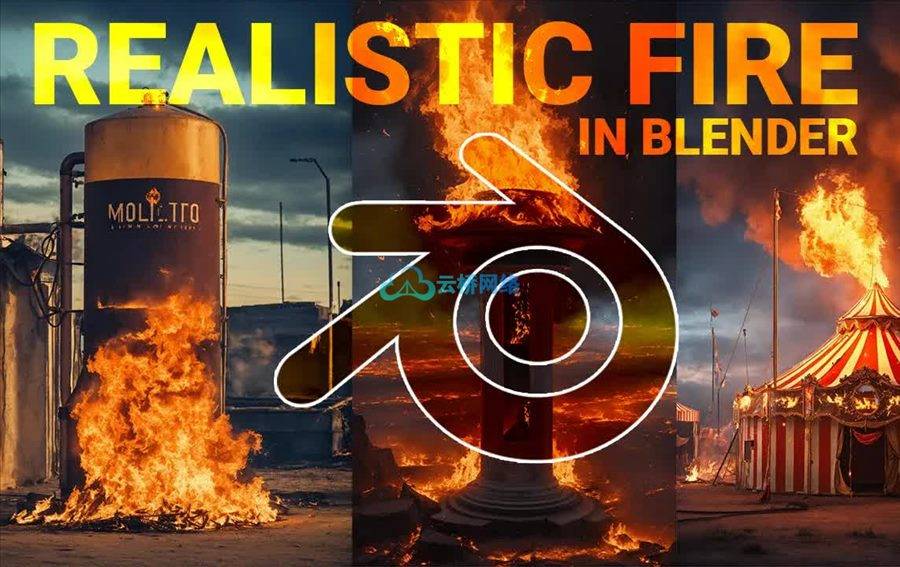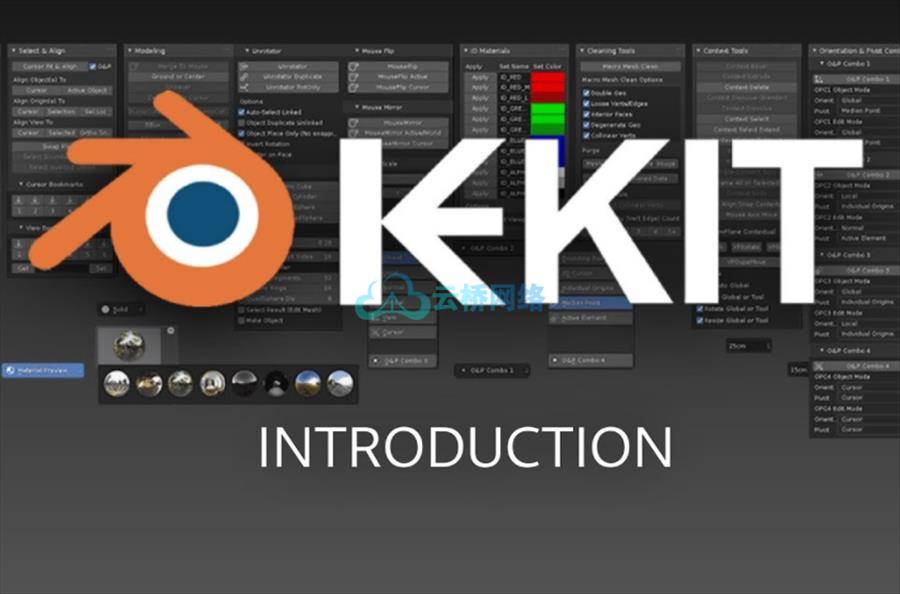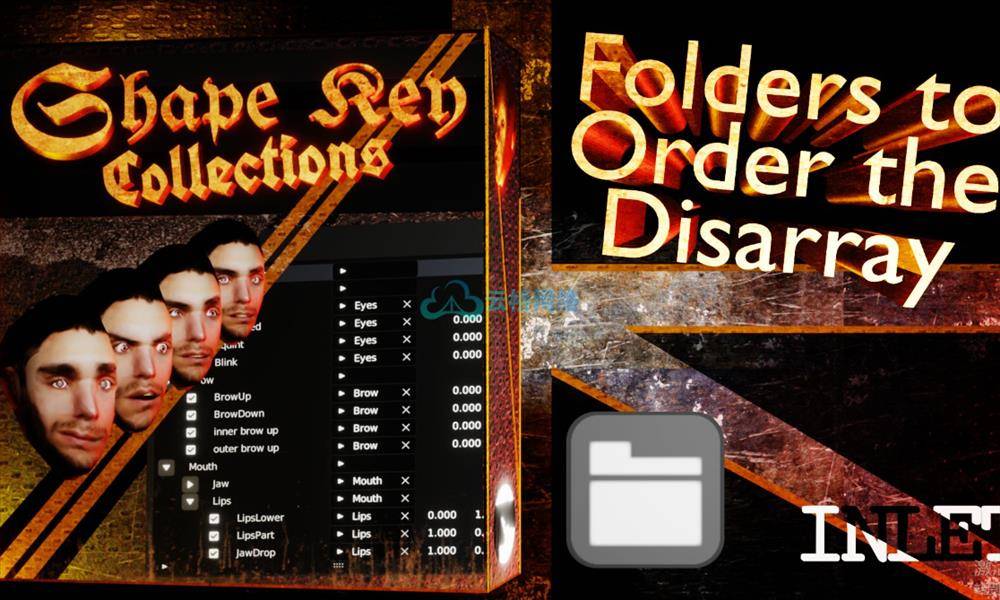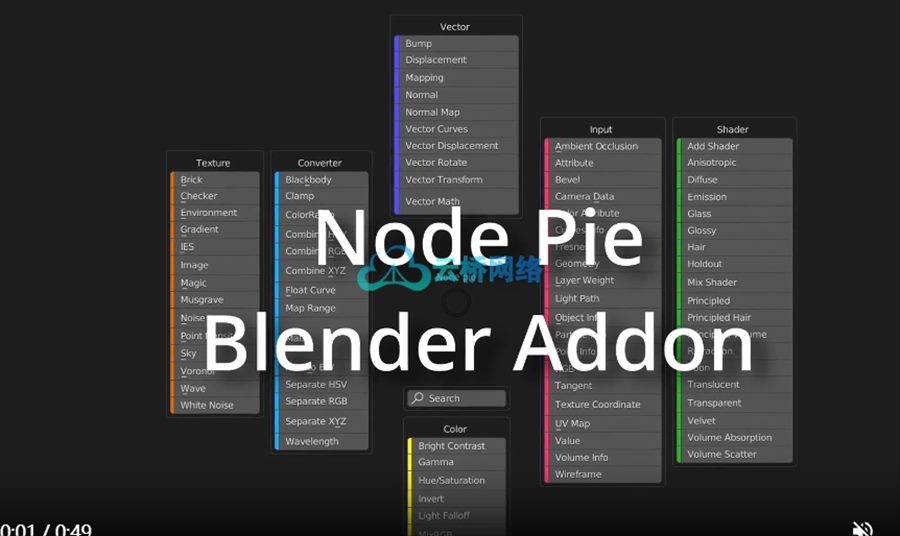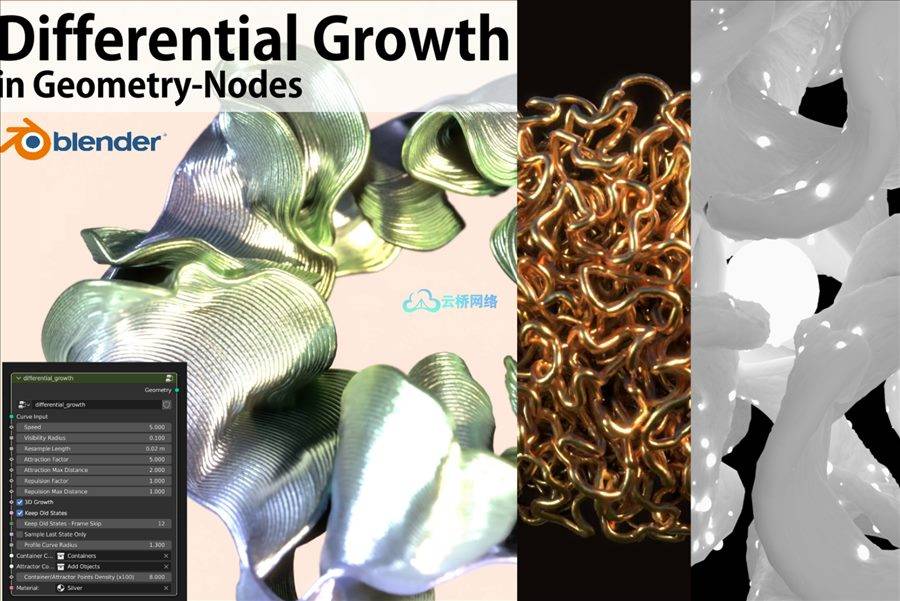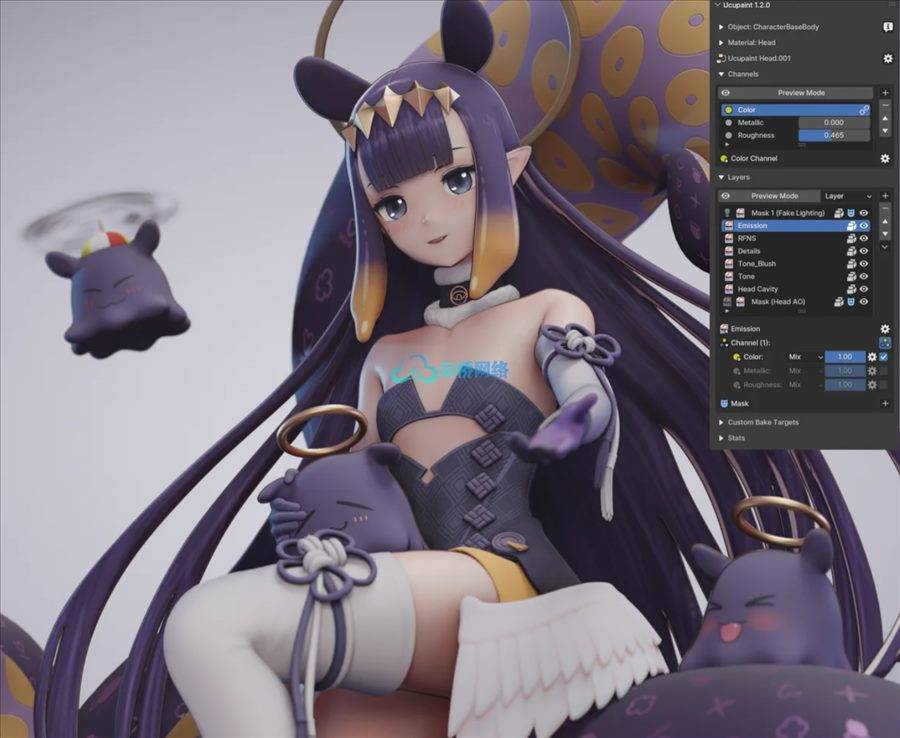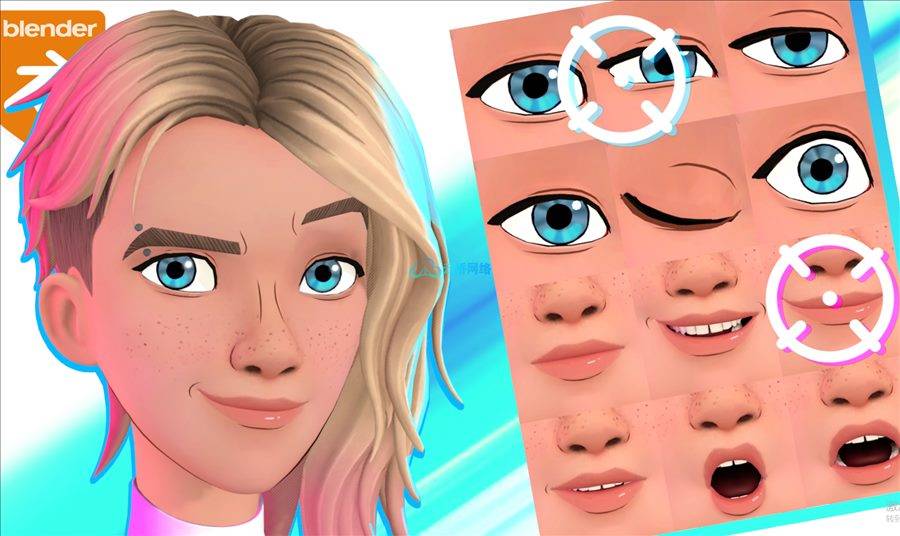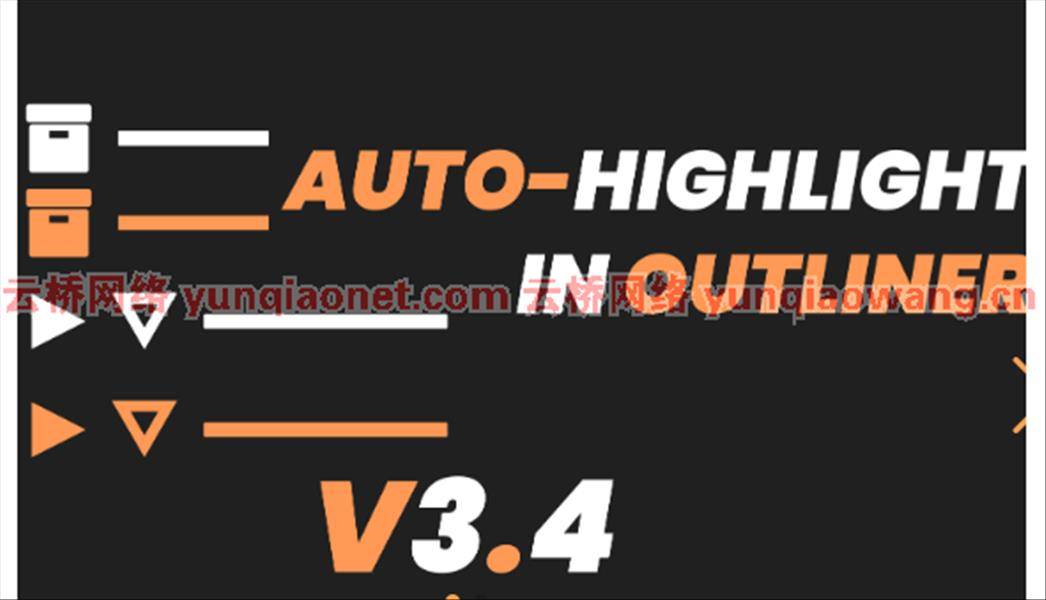
Outliner 中的自动高亮是 Blender Outliner 的一个插件,它是应 Blender 社区成员的要求而开发的。当您在 3D 视图中单击所选对象时,它会自动展开大纲视图以显示所选对象,从而简化您的工作流程。
虽然 Blender 确实有一个按钮来展开大纲视图以显示所选对象,但每次都需要额外按下一个按钮。使用 Outliner 插件中的自动突出显示,此过程是自动化的,从而节省您在包含许多对象的大型场景中导航的时间和精力。
以下是大纲插件中自动突出显示的设置说明:
将 Auto-Expand to Selection 插件下载为 zip 文件。
在 Blender 中,转到“编辑”>“首选项”>“附加组件”。
单击窗口右上角的安装按钮。
导航到 zip 文件并选择它,然后单击安装附加组件。
通过在附加组件列表中选中其名称旁边的框,启用大纲插件中的自动突出显示。
要激活自动突出显示功能,请转到大纲视图并单击过滤器下拉菜单。
切换“自动突出显示”选项以启用该功能。
启用自动突出显示后,将出现一个名为“折叠其他收藏”的新切换按钮。如果打开它,插件将开始折叠除所选对象集合之外的所有集合。
请注意,您需要在大纲视图中按“Shift+A”手动折叠一次大纲视图。
就是这样!您现在可以在 Blender 中使用 Outliner 插件中的自动高亮显示。每当您在 3DView 中选择一个对象时,Outliner 将自动展开以显示所选对象,从而更轻松地在复杂场景中定位和管理您的对象。
下载说明:用户需登录后获取相关资源
1、登录后,打赏30元成为VIP会员,全站资源免费获取!
2、资源默认为百度网盘链接,请用浏览器打开输入提取码不要有多余空格,如无法获取 请联系微信 yunqiaonet 补发。
3、分卷压缩包资源 需全部下载后解压第一个压缩包即可,下载过程不要强制中断 建议用winrar解压或360解压缩软件解压!
4、云桥CG资源站所发布资源仅供用户自学自用,用户需以学习为目的,按需下载,严禁批量采集搬运共享资源等行为,望知悉!!!
5、云桥CG资源站,感谢您的关注与支持!
1、登录后,打赏30元成为VIP会员,全站资源免费获取!
2、资源默认为百度网盘链接,请用浏览器打开输入提取码不要有多余空格,如无法获取 请联系微信 yunqiaonet 补发。
3、分卷压缩包资源 需全部下载后解压第一个压缩包即可,下载过程不要强制中断 建议用winrar解压或360解压缩软件解压!
4、云桥CG资源站所发布资源仅供用户自学自用,用户需以学习为目的,按需下载,严禁批量采集搬运共享资源等行为,望知悉!!!
5、云桥CG资源站,感谢您的关注与支持!